怎样彻底清除电脑中已删除的文件 怎样彻底删除电脑硬盘中已删除的文件
更新时间:2024-02-13 18:10:06作者:jiang
在日常使用电脑的过程中,我们经常会删除一些文件,但你是否知道,即便在电脑中删除了这些文件,它们仍然可以被恢复出来?这是因为在删除文件时,操作系统只是将文件的索引从文件系统中删除,而并未真正从硬盘上擦除文件内容,对于一些私密的文件,这可能会带来安全隐患。所以如果你想彻底清除电脑中已删除的文件并保护个人隐私,那么你需要了解一些方法和工具,以确保文件不可恢复。下面我们将详细介绍几种彻底清除电脑中已删除文件的方法。
具体步骤:
1.在【开始】菜单或任务栏搜索框中输入 :
CMD
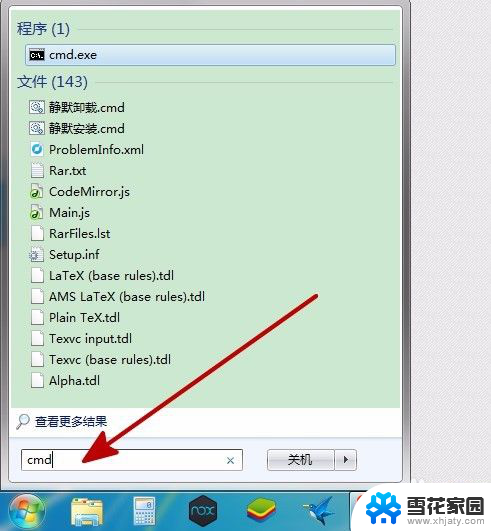
2.在搜索结果中找到【命令提示符】,鼠标右键单击,选择以【管理员身份运行】。
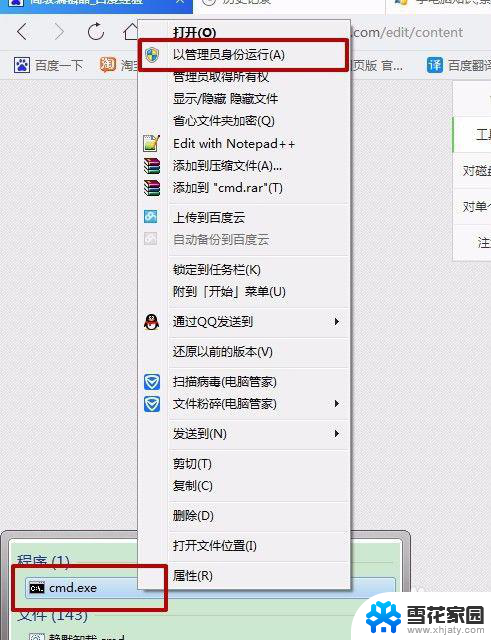
3.在【命令提示符】中输入:
cipher /w:C
(最后的字母【C】代表分区盘符,也就是C盘。根据需要修改即可。)
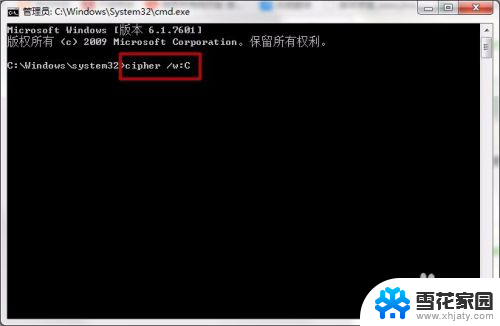
4.按【Enter】键运行。之后只需要耐心等待。
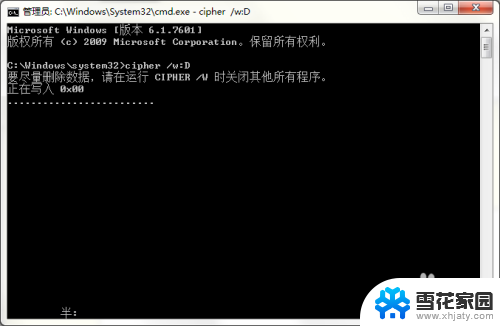
5.该命令会依次执行三个任务:
首先,用0x00覆盖剩余空间;
然后用数据0xFF覆盖剩余空间;
最后再使用随机数据进行擦写。
完成整个过程需要一些时间,取决于硬盘剩余空间大小。
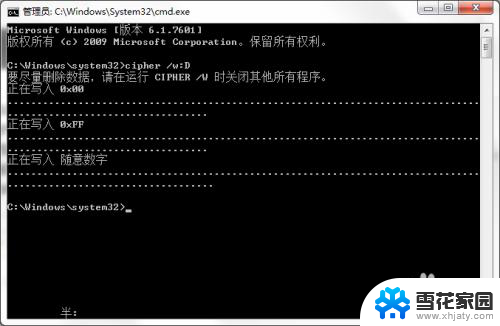
以上就是如何完全清除计算机中已删除文件的全部内容,如果遇到这种情况,您可以按照以上操作解决问题,非常简单快速,一步到位。
怎样彻底清除电脑中已删除的文件 怎样彻底删除电脑硬盘中已删除的文件相关教程
-
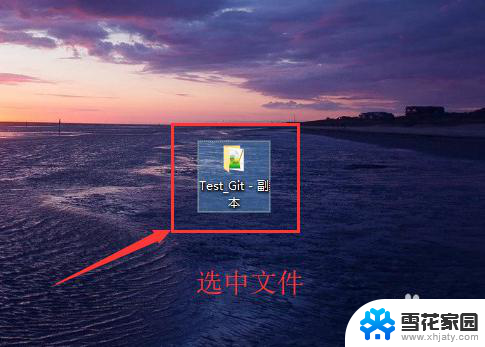 怎样彻底删除电脑中的文件 怎样彻底删除电脑文件
怎样彻底删除电脑中的文件 怎样彻底删除电脑文件2023-12-31
-
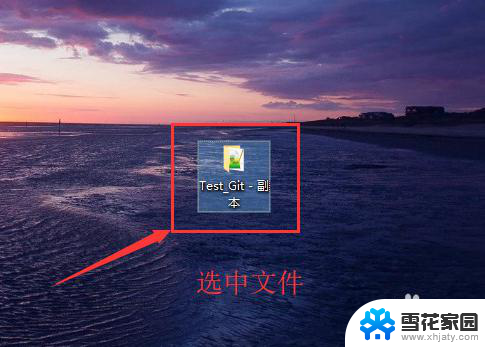 怎么把桌面文件删除 电脑怎么彻底删除已删除文件
怎么把桌面文件删除 电脑怎么彻底删除已删除文件2024-04-17
-
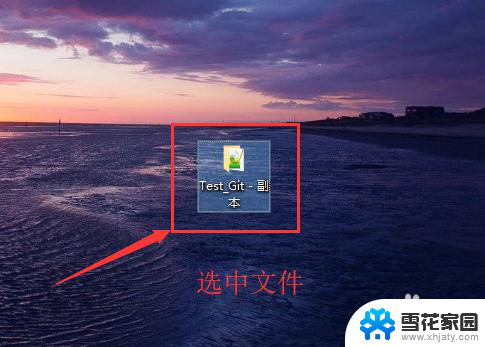 电脑上文件怎么彻底删除 怎么在电脑上彻底删除文件
电脑上文件怎么彻底删除 怎么在电脑上彻底删除文件2024-08-05
-
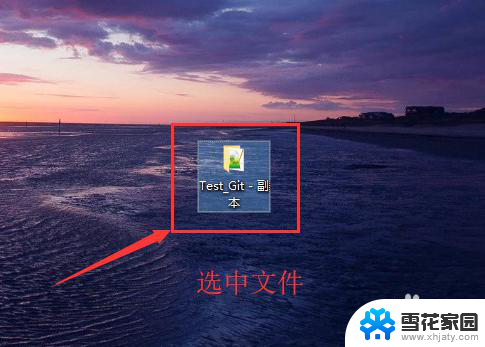 文件怎么彻底从电脑上删除 电脑文件彻底删除方法
文件怎么彻底从电脑上删除 电脑文件彻底删除方法2024-01-01
电脑教程推荐
- 1 壁纸滚动怎么设置 如何在电脑上设置滚动壁纸
- 2 腾讯会议摄像头未检测到设备 电脑腾讯会议摄像头无法识别
- 3 windows开机进入欢迎使用后无响应 电脑桌面卡顿无响应怎么办
- 4 bios怎么用u盘启动 不同BIOS版本下U盘启动设置
- 5 电脑显示器休眠怎么设置 电脑休眠时间如何设置
- 6 电脑与电脑用网线连接 两台电脑如何用网线直连传输数据
- 7 windows系统账户名是哪个 windows系统怎么查看账户名
- 8 鼠标的上下滚动变成了调节音量 鼠标一滚动就调节音量设置方法
- 9 联想b575笔记本电脑摄像头在哪里查看 联想笔记本自带摄像头打开步骤
- 10 adobe acrobat怎么设置中文 Adobe Acrobat DC怎么切换语言为中文